
iPhone용 GarageBand에서 앰프 연주하기
전기 기타 또는 전기 베이스를 연결하고 하나 이상의 스톰박스 효과로 기타 또는 베이스 앰프를 혼합하는 실제 앰프같은 앰프 사운드를 사용하여 연주할 수 있습니다. 앰프 제어기를 조절하고 스톰박스 효과를 추가하여 사운드를 사용자화하며 악기를 시각적으로 튜닝할 수 있습니다.

기타 또는 베이스 사운드 선택하기
제어 막대에 있는 탐색 버튼
 을 탭하고 사운드 버튼을 탭한 다음 사용할 사운드를 탭하십시오. 사운드 버튼을 왼쪽이나 오른쪽으로 쓸어넘겨 이전 또는 다음 사운드로 변경할 수도 있습니다.
을 탭하고 사운드 버튼을 탭한 다음 사용할 사운드를 탭하십시오. 사운드 버튼을 왼쪽이나 오른쪽으로 쓸어넘겨 이전 또는 다음 사운드로 변경할 수도 있습니다.기타와 베이스 사운드를 전환하려면 기타 또는 베이스를 탭하십시오. 다른 카테고리에서 사운드를 들으려면 카테고리 이름 중 하나를 탭하십시오.

앰프 변경하기
앰프를 왼쪽 또는 오른쪽으로 쓸어넘기십시오.
입력 음량 조절하기
기타 또는 베이스를 연주할 때 입력 설정 버튼![]() 옆에 있는 원 모양이 녹색으로 빛나면 GarageBand가 악기에서 입력 신호를 받고 있다는 것을 나타냅니다. 원이 빨간색으로 변하는 경우 악기의 음량을 낮춰 왜곡을 방지하십시오.
옆에 있는 원 모양이 녹색으로 빛나면 GarageBand가 악기에서 입력 신호를 받고 있다는 것을 나타냅니다. 원이 빨간색으로 변하는 경우 악기의 음량을 낮춰 왜곡을 방지하십시오.
입력 설정 버튼을 탭한 다음 입력 레벨 슬라이더를 왼쪽 또는 오른쪽으로 드래그하여 레벨을 설정하십시오.
입력 레벨 슬라이더는 입력 소스가 소프트웨어 레벨 제어를 지원하는 경우 사용할 수 있습니다.
레벨을 자동으로 설정하려면 입력 레벨 슬라이더 옆에 있는 자동 스위치를 탭하십시오.
입력 기기가 왼쪽 및 오른쪽 채널을 지원하는 경우 왼쪽 또는 오른쪽을 탭하여 입력 채널을 선택하십시오.
완료한 후 완료를 탭하십시오.
앰프 제어기 조절하기
노브를 터치하고 돌려 앰프 제어기를 조절하십시오.
iPhone SE, iPhone 8, iPhone 7 또는 iPhone 6s에서 앰프를 이중 탭하거나 제어기 버튼
 을 탭한 다음 노브를 터치하고 돌려 앰프 제어기를 조절하십시오.
을 탭한 다음 노브를 터치하고 돌려 앰프 제어기를 조절하십시오.
원하지 않는 잡음 줄이기
노이즈 게이트를 사용하여 녹음할 때 낮은 수준의 입력 잡음을 줄일 수 있습니다. 노이즈 게이트는 사운드가 특정 최소 수준 아래로 떨어지면 해당 사운드를 차단합니다.
입력 설정 버튼
 을 탭한 다음 노이즈 게이트를 켜십시오.
을 탭한 다음 노이즈 게이트를 켜십시오.잡음이 중단되거나 허용 레벨로 줄어들 때까지 노이즈 게이트 슬라이더를 드래그하십시오.
완료한 후 완료를 탭하십시오.
외장 기기에 대한 모니터링 켜기
전자 악기 또는 오디오 인터페이스가 iPhone에 연결되면 모니터 스위치가 노이즈 게이트 제어기 아래에 나타납니다.
입력 설정 버튼
 을 탭하십시오.
을 탭하십시오.모니터 스위치를 탭하여 모니터링을 켜십시오. 스위치를 다시 탭하여 모니터링을 끄십시오.
완료한 후 완료를 탭하십시오.
스톰박스 효과 추가, 대치 또는 제거하기
최대 4가지 스톰박스를 추가하고 스톰박스를 왼쪽 또는 오른쪽으로 드래그하여 순서를 변경할 수 있습니다.
스톰박스를 표시하려면 오른쪽 상단 모서리에 있는 스톰박스 버튼
 을 탭하십시오.
을 탭하십시오.스톰박스를 추가하려면 빈 스톰박스 슬롯을 탭한 다음 목록에서 스톰박스를 선택하십시오.
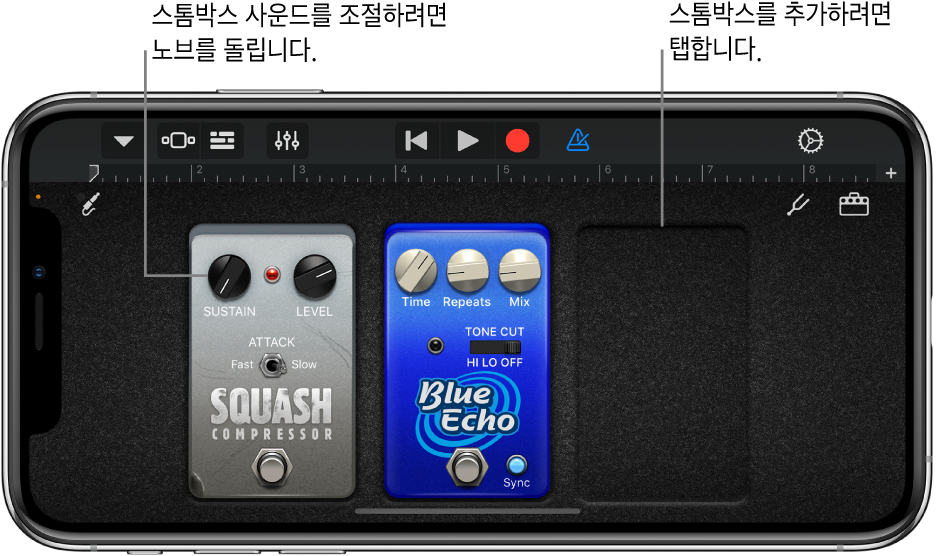
스톰박스를 대치하려면, 대치할 스톰박스를 탭한 다음 목록에서 새로운 스톰박스를 선택하십시오.
스톰박스를 제거하려면 화면 하단을 향해 아래로 드래그하십시오.
앰프 제어기로 돌아가려면 오른쪽 상단 모서리에 있는 앰프 버튼
 을 탭하십시오.
을 탭하십시오.
스톰박스 켜거나 끄기
오른쪽 상단 모서리에 있는 스톰박스 버튼
 을 탭하십시오.
을 탭하십시오.iPhone SE, iPhone 8, iPhone 7 또는 iPhone 6s에서 스톰박스 버튼
 을 탭한 다음 켜거나 끌 스톰박스를 이중 탭하십시오.
을 탭한 다음 켜거나 끌 스톰박스를 이중 탭하십시오.스톰박스에서 둥근 켬/끔 버튼을 탭하십시오. 스톰박스에서 둥근 LED(보통 빨간색)가 켜지는 경우 스톰박스가 켜진 것입니다.
앰프 제어기로 돌아가려면 오른쪽 상단 모서리에 있는 앰프 버튼
 을 탭하십시오.
을 탭하십시오.iPhone SE, iPhone 8, iPhone 7 또는 iPhone 6s에서 앰프 제어기로 돌아가려면 제어기 버튼
 을 탭한 다음 오른쪽 상단 모서리에 있는 앰프 버튼
을 탭한 다음 오른쪽 상단 모서리에 있는 앰프 버튼 을 탭하십시오.
을 탭하십시오.
스톰박스 제어기 조절하기
스톰박스 버튼
 을 탭한 다음 조절할 스톰박스를 이중 탭하십시오.
을 탭한 다음 조절할 스톰박스를 이중 탭하십시오.노브를 돌려 스톰박스 제어기를 조절하십시오.
다른 스톰박스에서 작업하려는 경우 왼쪽 또는 오른쪽으로 쓸어넘기십시오.
Face Control로 Wah 페달 사용하기
사용자의 iPhone 기기가 얼굴 인식 기능을 지원하는 경우, 연주 중에 입을 움직여 Modern Wah 스톰박스의 페달을 움직일 수 있습니다. 녹음 시, Face Control을 사용하여 페달을 움직일 때도 녹음됩니다.
빈 스톰박스 슬롯을 탭한 다음 목록에서 Modern Wah를 선택하십시오.
얼굴에서 25~50cm 정도의 거리에 iPhone 기기를 들고 Face Control 버튼
 을 탭하십시오.
을 탭하십시오.Face Control을 처음 사용하는 경우 GarageBand는 iPhone의 카메라 접근 권한을 요청합니다.
연주 중에 입을 벌리고 다물어 Wah 페달을 위아래로 움직일 수 있습니다.
Face Control을 사용하는 동안 앰프 버튼
 을 탭하여 앰프 제어기를 조절할 수 있습니다.
을 탭하여 앰프 제어기를 조절할 수 있습니다.Face Control을 끄려면 Face Control 버튼을 다시 누르십시오.
참고: GarageBand는 ARKit 얼굴 추적 기능을 사용하여 표정을 해석하여 악기 효과 제어기로 보냅니다. 사용자의 얼굴 정보는 기기에서 처리된 다음 연주하는 동안 음악만 녹음됩니다.
기타 또는 베이스 튜닝하기
왼쪽 상단 모서리에 있는 튜너 버튼
 을 탭하십시오.
을 탭하십시오.튜닝하려는 개방현을 연주하고 튜너를 살펴보십시오.

빨간색 수평선으로 기타 줄이 너무 낮은지(플랫) 또는 너무 높은지(샵) 알 수 있습니다. 스트링을 튜닝할 때 중앙의 음표 이름이 파란색으로 변합니다.
튜너를 닫으려면 튜너 버튼을 다시 탭하십시오.
자신만의 사용자화된 사운드 저장하기
앰프를 변경하거나 앰프 제어기를 조절하거나 스톰박스를 추가 또는 제거하거나 스톰박스 제어기를 조절하여 기존 기타 앰프 사운드를 수정할 수 있습니다.
제어 막대에 있는 탐색 버튼
 을 탭하고 사운드 버튼을 탭한 다음 저장을 탭하십시오.
을 탭하고 사운드 버튼을 탭한 다음 저장을 탭하십시오.자신의 사운드에 대한 이름을 입력한 다음 완료를 탭하십시오.
처음으로 자신의 사운드를 저장하면 새로운 사용자화 카테고리가 자신의 사운드 아이콘과 함께 나타납니다. 편집을 탭한 다음 해당 아이콘(사운드 이름 변경)을 탭하거나 빨간색 원(사운드 삭제)을 탭하여 사운드의 이름을 변경하거나 삭제할 수 있습니다.
크로스토크 보호 켜거나 끄기
기타 또는 베이스를 헤드폰 포트에 연결하고 모니터링이 켜져 있을 때 크로스토크로 인한 원하지 않는 피드백을 받을 수 있습니다. GarageBand에는 크로스토크로 인한 피드백으로부터 보호할 수 있는 크로스토크 보호 기능이 포함되어 있습니다. 기타 또는 베이스 앰프의 고음증폭 설정을 사용할 때 또는 Modern Stack과 같은 고음증폭 앰프와 오버드라이브 또는 부스트 스톰박스를 함께 사용할 때 크로스토크 보호는 특히 유용합니다. 이와 같은 경우 크로스토크로 인한 피드백은 갑작스럽고 불쾌한 고음을 출력할 수 있습니다.
모니터링이 켜져 있는 동안 크로스토크 보호가 악기의 사운드를 변경할 수 있지만 모니터링을 끄거나 다른 트랙이 선택되면 사운드가 원래대로 돌아옵니다. 크로스토크 보호를 꺼서 크로스토크 보호가 어떻게 사운드를 변경하는지 들어볼 수 있지만, 먼저 iPhone 음량을 낮은 레벨로 줄이는 것을 권장합니다.
GarageBand를 닫으십시오.
설정 앱을 열고 GarageBand를 선택한 다음 크로스토크 보호를 켜거나 끄십시오.